Comment préparer votre appareil Android pour la vente
Publié: 2018-10-24

Si vous cherchez à passer à un nouvel appareil Android, vous voudrez peut-être mettre un peu d'argent supplémentaire sur votre nouveau en vendant votre ancien. En réinitialisant et en nettoyant votre ancien smartphone Android, en particulier s'il s'agit d'un ancien appareil phare, vous pouvez généralement obtenir quelques centaines de dollars à investir dans votre nouvel appareil.
Vendre votre ancien appareil peut cependant être un peu compliqué. Il est assez simple et facile de le mettre en vente, mais vous voulez également vous assurer de conserver toutes vos données. Après tout, vous ne voulez pas que des années de photos et de souvenirs disparaissent. Alors sans plus tarder, voici comment préparer correctement votre appareil Android à la vente.
Sauvegardez vos données
La première étape pour préparer votre appareil à la vente consiste à vous assurer que toutes vos données sont sauvegardées et stockées dans un endroit sûr, que ce soit dans le Cloud ou sur un autre appareil. Après tout, vous voulez vous assurer que vous pouvez conserver vos photos et vidéos - essentiellement des souvenirs d'expériences, de famille et d'amis - le tout dans un endroit sûr, sans parler des documents ou informations importants que vous pourriez avoir sur votre téléphone.
Sauvegarde de photos et de vidéos
Google a en fait rendu très facile la sauvegarde de vos photos et vidéos, puis leur restauration sur un nouvel appareil que vous obtenez. N'oubliez pas que vous devez utiliser le même compte Google (lire : la même adresse e-mail) pour que la restauration s'effectue sur votre nouvel appareil.
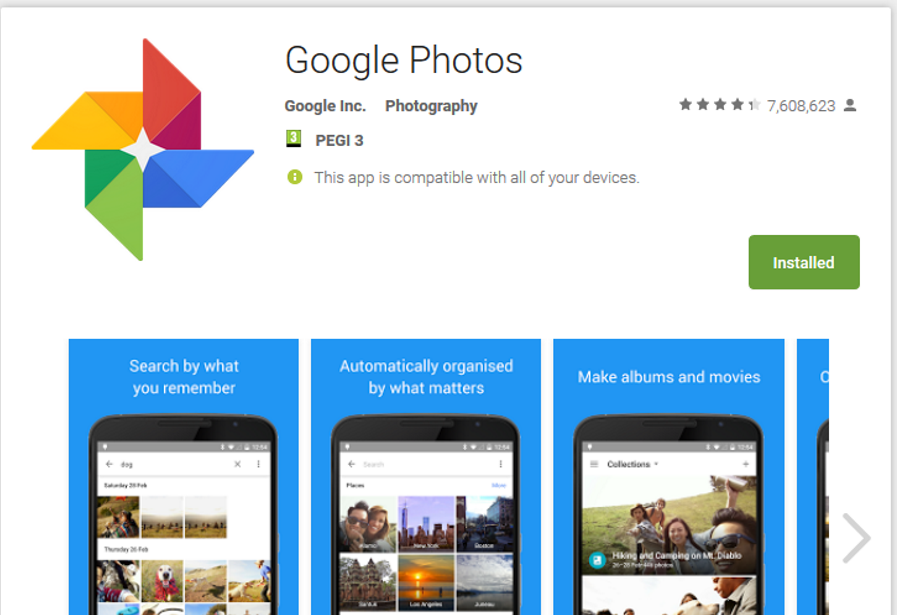
Sauvegarder vos photos et vidéos sur le Cloud est vraiment simple. Sur votre appareil actuel, téléchargez simplement l'application Google Photos depuis le Google Play Store. Connectez-vous avec votre compte Google et suivez les étapes pour sauvegarder vos photos et vidéos. Pour la première fois, vous devrez peut-être appuyer sur la barre de menu hamburger dans le coin supérieur gauche, et sous Sauvegarde , assurez-vous d'effectuer une sauvegarde complète. Cela téléchargera toutes vos photos et vidéos sur le Cloud, et sans utiliser votre allocation Cloud actuelle (les 15 Go que vous obtenez entre les services Google).
Il est simple de les ramener du Cloud vers localement sur votre appareil mis à niveau. Téléchargez l'application Google Photos dessus, si elle n'est pas déjà préchargée, assurez-vous que vous êtes connecté avec la même adresse e-mail, et vous devriez tous les voir dans votre bibliothèque. Vous pouvez choisir de les télécharger tous localement, si vous le souhaitez. Ou, vous pouvez simplement y accéder à partir du Cloud à chaque fois - ils apparaîtront toujours dans votre bibliothèque, vous aurez juste du mal à y accéder sans connexion Internet.
Documents
Sauvegarder vos documents n'est malheureusement pas aussi simple que des photos ou des vidéos. Si vous avez des documents sur votre téléphone que vous souhaitez déplacer vers le Cloud, vous pouvez utiliser votre service Cloud au choix. Pour les besoins de ce guide, nous utiliserons Google Drive, car il est déjà gratuit et préchargé sur la plupart des appareils Android. Si vous ne l'avez pas, obtenez-le ici gratuitement.
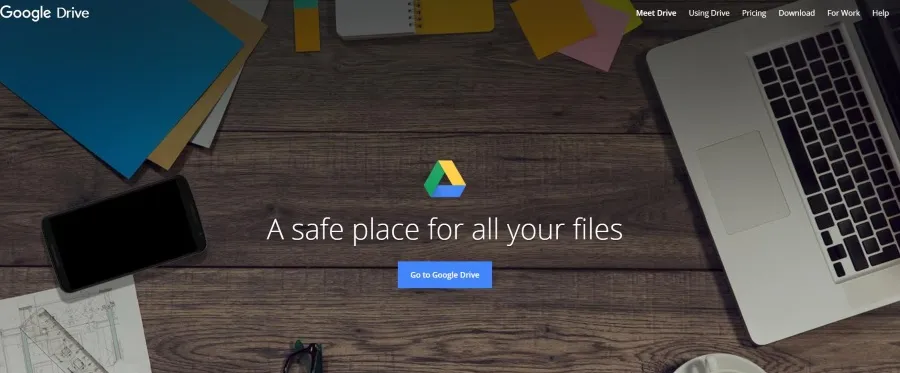
Une fois téléchargé, continuez avec le compte Google que vous utilisez avec votre appareil Android. Nous sommes maintenant prêts à télécharger ces documents. Dans le coin supérieur gauche, appuyez sur le bouton du menu hamburger à trois barres. Ensuite, appuyez sur le bouton Nouveau ou Télécharger . Cela ouvrira le répertoire de fichiers de votre Android. Recherchez votre document dans le bon répertoire. Par exemple, si nous téléchargions une photo sur Google Drive, nous regarderions sous le dossier DCIM de notre appareil Android.

Trouvez et téléchargez tous les documents sur votre appareil Android. Vous pouvez les télécharger à nouveau sur votre nouvel appareil en ouvrant Google Drive, en appuyant longuement sur les fichiers, puis en appuyant sur le bouton Télécharger . Une fois que vous avez terminé le téléchargement, nous devrions être prêts à le réinitialiser et à le mettre en vente.
Réinitialiser
Enfin, nous sommes prêts à réinitialiser l'appareil en usine. Assurez- vous que tout ce que vous voulez sauvegarder est sauvegardé, car la réinitialisation d'usine de votre appareil supprimera tout - cela le rendra comme si vous l'aviez sorti de la boîte.
La séquence de réinitialisation d'usine d'un appareil varie en fonction de la marque. Sur tous les appareils Android, effectuer une réinitialisation d'usine se trouve dans l'application Paramètres . Selon l'appareil Samsung que vous possédez, cela peut se trouver sous Paramètres > Confidentialité > Réinitialisation des données d'usine . Vous pouvez également le trouver sous Paramètres > Sauvegarde et réinitialisation > Réinitialisation des données d'usine . Le processus devrait être assez similaire d'un appareil Android à un autre.
Confirmez que vous souhaitez réinitialiser l'appareil, puis vous serez invité à saisir le code d'accès de votre appareil ou le mot de passe de votre compte Google. Enfin, laissez-le reposer une dizaine de minutes, puis il sera comme neuf, prêt à être vendu.
Nettoie ça
Une dernière chose que vous voulez faire avant de vendre votre appareil est de le nettoyer un peu. Cela ne devrait pas être dit, mais vous pourriez être surpris de voir combien d'appareils sont mis en vente tout en étant aussi sales que possible. En le rafraîchissant un peu, vous pouvez augmenter sa valeur de revente ou au moins obtenir une vente plus rapide.
Utilisez un peu d'eau ou un nettoyant pour écran pour rafraîchir l'écran. Vous pouvez également utiliser un chiffon pour nettoyer toutes les taches et la saleté sur les côtés et à l'arrière de l'appareil. S'il s'agit de verre, il sera impossible d'effacer toutes les empreintes digitales, mais vous pouvez au moins en obtenir la majorité.
Vous êtes maintenant prêt à prendre de superbes photos de votre appareil et à les publier en ligne !
Où vendre
Il existe plusieurs façons de vendre votre appareil. Le meilleur endroit pour le faire est sur www.swappa.com, un marché en ligne de téléphones d'occasion. Non seulement ils ont des frais peu élevés, mais ils font un excellent travail pour protéger les acheteurs et les vendeurs contre la fraude. Non seulement cela, mais les déchets ne sont pas non plus autorisés sur Swappa. Suivez leurs étapes pour l'afficher là-bas, et vous devriez avoir une vente dans quelques jours à quelques semaines, selon la popularité de la marque et du modèle que vous avez.
Vous pouvez également le publier sur www.ebay.com. Vous êtes généralement assuré d'une vente dans les sept jours, même s'il s'agit d'une offre peu élevée. Cependant, nous utiliserions eBay en dernier recours, simplement parce que leurs frais de vente sont hors de ce monde et réduisent vraiment les bénéfices.
Enfin, vous voudrez peut-être envisager d'utiliser Facebook Marketplace. Vous pouvez rapidement et facilement mettre votre téléphone en vente sur Marketplace. Les gens autour de vous (généralement dans un rayon de 20 à 50 milles) verront la vente lorsqu'ils rechercheront des téléphones et auront la possibilité de vous rencontrer pour conclure la vente. Cela peut prendre un peu plus d'efforts pour trouver un acheteur, mais il n'y a absolument aucun frais de cette façon. Les téléphones phares les plus populaires se vendent généralement très rapidement aussi.
Fermeture
En suivant les étapes ci-dessus, vous avez réussi à préparer votre smartphone Android pour la revente, tout en gardant vos données intactes et en maximisant la valeur de revente du téléphone.
